电脑怎么把我的电脑显示在桌面 win10如何设置桌面显示我的电脑快捷方式
更新时间:2024-04-04 17:43:08作者:jiang
在Windows 10操作系统中,有时候我们可能会想把我的电脑快捷方式显示在桌面上,方便我们快速访问文件和存储设备,但是有些用户可能不知道如何设置桌面显示我的电脑快捷方式。只需要简单的几个步骤就可以实现这个目的。接下来我们就来介绍一下如何在Win10中设置桌面显示我的电脑快捷方式。
方法如下:
1.首先,我们可以看到桌面上面没有我的电脑。

2.我们在桌面空白处点击右键,选择“个性化”。
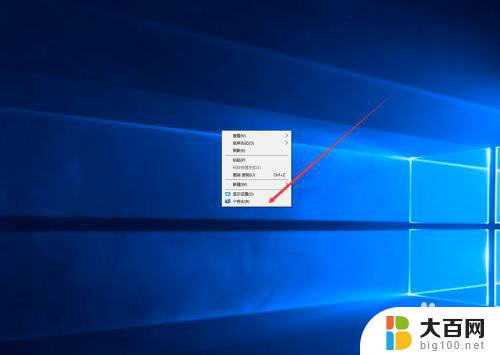
3.然后我们可以看到左侧有一个“主题”,这里我们选择。
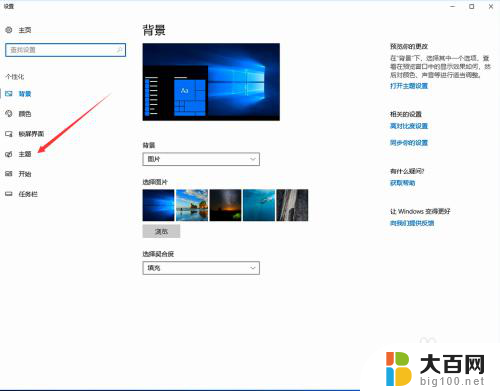
4.我们找到相关设置,然后选择“桌面图标设置”,如图示。
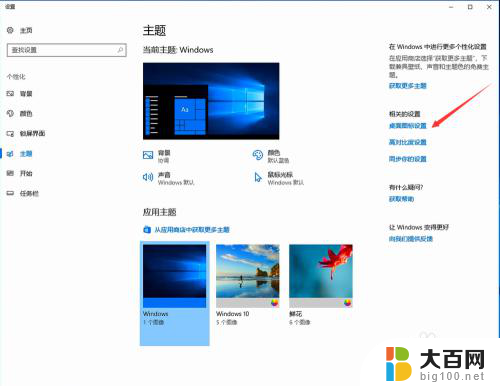
5.在如图示位置,将“计算机”勾选,然后点击“应用”--"确定"。
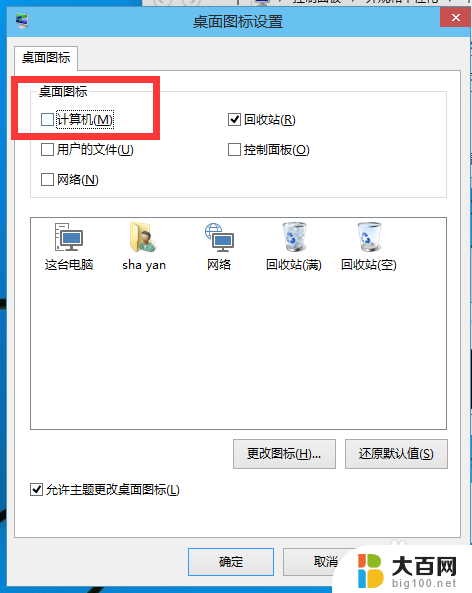
6.我们回到桌面上面,我们可以看到“这台电脑”。已经在桌面上显示出来了,这里不是快捷方式。
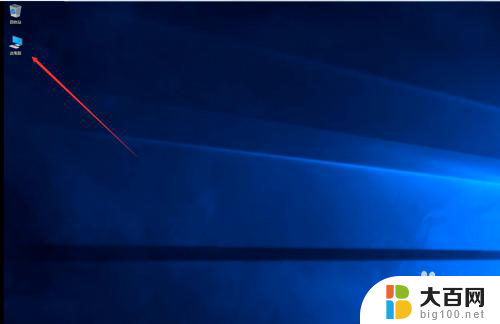
以上就是关于如何将我的电脑显示在桌面上的全部内容,如果有遇到相同情况的用户,可以按照以上方法来解决。
电脑怎么把我的电脑显示在桌面 win10如何设置桌面显示我的电脑快捷方式相关教程
- windows怎么显示我的电脑 Win10桌面如何显示我的电脑
- 怎样在电脑桌面上显示我的电脑 如何在win10桌面上显示我的电脑图标
- win我的电脑图标 win10如何在桌面上显示我的电脑图标
- 我的计算机如何显示在桌面 win10桌面如何显示我的电脑图标
- win10怎么我的电脑放到桌面 Win10我的电脑快捷方式如何放到桌面
- window10如何显示我的电脑图标 win10如何在桌面上显示我的电脑图标
- 电脑如何把显示桌面图标 win10显示桌面图标的方法
- 怎样显示电脑桌面上的图标 Win10桌面如何显示我的电脑图标
- 怎么打开我的电脑图标 win10如何在桌面上显示此电脑(我的电脑)图标
- win10 桌面显示此电脑 win10如何在桌面上显示此电脑
- win10c盘分盘教程 windows10如何分区硬盘
- 怎么隐藏win10下面的任务栏 Win10任务栏如何隐藏
- win10系统文件搜索功能用不了 win10文件搜索功能无法打开怎么办
- win10dnf掉帧严重完美解决 win10玩地下城掉帧怎么解决
- windows10ie浏览器卸载 ie浏览器卸载教程
- windows10defender开启 win10怎么设置开机自动进入安全模式
win10系统教程推荐
- 1 windows10ie浏览器卸载 ie浏览器卸载教程
- 2 电脑设置 提升网速 win10 如何调整笔记本电脑的网络设置以提高网速
- 3 电脑屏幕调暗win10 电脑屏幕调亮调暗设置
- 4 window10怎么一键关机 笔记本怎么使用快捷键关机
- 5 win10笔记本怎么进去安全模式 win10开机进入安全模式步骤
- 6 win10系统怎么调竖屏 电脑屏幕怎么翻转
- 7 win10完全关闭安全中心卸载 win10安全中心卸载教程详解
- 8 win10电脑怎么查看磁盘容量 win10查看硬盘容量的快捷方法
- 9 怎么打开win10的更新 win10自动更新开启教程
- 10 win10怎么关闭桌面保护 电脑屏幕保护关闭指南